วิธีซ่อนแถบชื่อเรื่องด้วยแท็บแนวตั้งใน Microsoft Edge
Microsoftได้เปิดตัว Edge รุ่นปรับปรุงพร้อมคุณสมบัติเพิ่มเติม เช่น ความสามารถในการเข้าถึงWikipedia โดยใช้ (Wikipedia)Readerที่สมจริงฟีเจอร์การอ่านออกเสียงที่ได้รับการปรับปรุง และการแก้ไขการตั้งค่าข้อขัดข้อง ฟีเจอร์การแก้ไขจุดบกพร่องได้เพิ่มเข้ามาเพื่อเริ่มการทำงานของมัน นอกเหนือจากคุณสมบัติทั้งหมดเหล่านี้แล้วMicrosoft edge เวอร์ชันใหม่ยังมาพร้อมกับตัวเลือกที่รอคอยของแถบชื่อเรื่องที่ซ่อนไว้ เนื่องจากแถบชื่อเรื่องของหน้าเว็บมีอยู่แล้วสำหรับผู้ใช้ในแผงด้านข้าง ผู้ใช้บางคนอาจต้องการลบแถบชื่อเรื่องที่วางไว้ที่ด้านบนสุดของหน้าเว็บ

แท็บแนวตั้งหรือที่เรียกว่าแท็บด้านข้างได้รับการพิสูจน์แล้วว่าช่วยให้ผู้ใช้เข้าถึงได้ง่ายขึ้น ดังนั้น(Therefore)ผู้ใช้จำนวนมากกำลังมองหาตัวเลือกในการลบแถบชื่อเรื่องออกจากหน้าเว็บ เป็นคุณลักษณะที่ยอดเยี่ยมที่เพิ่มลงใน เบราว์เซอร์ Microsoft Edgeโดยการย้ายแถบชื่อเรื่องไปที่แผงด้านซ้ายของหน้าเว็บ Vivaldiเป็นเบราว์เซอร์เดียวที่รวมคุณลักษณะดังกล่าวก่อนMicrosoftในเบราว์เซอร์
ซ่อนแถบชื่อเรื่อง(Hide Title Bar)ด้วยแท็บแนวตั้ง(Vertical Tabs)ในEdge
หากคุณต้องการซ่อนแถบชื่อเรื่องด้วยแท็บแนวตั้งใน เบราว์เซอร์ Edgeให้ทำตามคำแนะนำด้านล่าง:
- เปิดเบราว์เซอร์ Microsoft Edge
- ไปที่แถบที่อยู่และพิมพ์ข้อความต่อไปนี้แล้วกดEnter – edge://flags/#edge-vertical-tabs-hide-titlebar.
- ในส่วนด้านล่าง คุณจะเห็นแฟล็กที่ไฮไลต์มีป้ายกำกับว่า แท็บแนวตั้ง ซ่อนแถบชื่อเรื่อง(Vertical tabs hide title bar)
- ถัดจากด้านขวาของแฟล็กนี้ ให้คลิกที่เมนูแบบเลื่อนลงและเปลี่ยน เป็นEnabled
- ตอนนี้คลิกที่ ปุ่มรีสตาร์ท(Restart)
มาดูรายละเอียดกันเลย:
ในการเริ่มต้นใช้งาน ให้เปิดเบราว์เซอร์ Microsoft Edge(Microsoft Edge)เวอร์ชันล่าสุดที่ติดตั้งบนคอมพิวเตอร์ของคุณ เนื่องจากคุณลักษณะนี้มีให้ใช้งานในเวอร์ชันล่าสุดเท่านั้น จึงจำเป็นต้องอัปเดต เบราว์เซอร์ Microsoft Edgeก่อนทำตามขั้นตอนเหล่านี้
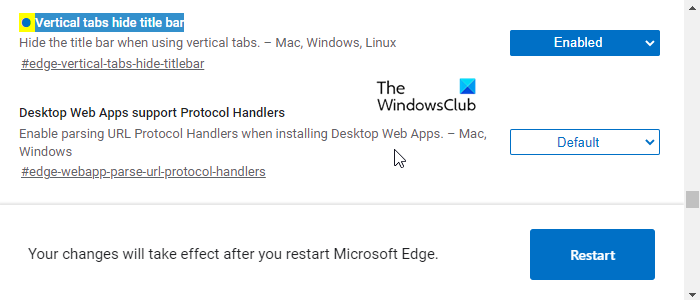
พิมพ์รหัสข้อความด้านล่างเพิ่มเติมในแถบที่อยู่และกด Enter:
edge://flags/#edge-vertical-tabs-hide-titlebar
หน้าต่างใหม่จะเปิดขึ้นพร้อมตัวเลือกต่างๆ ตอนนี้คลิกที่เมนูแบบเลื่อนลงถัดจากแท็บแนวตั้งเพื่อเปิดใช้งานตัวเลือกแถบซ่อน(Vertical tab to enable the hide bar option)และเปลี่ยนเป็นEnabled หลังจากนั้น เลือกเพื่อรีสตาร์ท(Restart)เบราว์เซอร์ เพื่อให้มีผลเมื่อคุณเปิดเบราว์เซอร์ในครั้งต่อไป ตัวเลือกแท็บแนวตั้งจะเปิดใช้งานจากตัวเลือกแท็บ
หากคุณเปลี่ยนใจและตัดสินใจปิดใช้งานซ่อน(Hide)แถบชื่อด้วยแท็บแนวตั้งในMicrosoft Edgeให้ทำตามขั้นตอนเดียวกันและเปลี่ยนตัวเลือกEnabledเป็นDisabled
แค่นั้นแหละ.
Related posts
ปิดใช้งาน Vertical Tabs ใน Microsoft Edge ใช้ Registry ใน Windows 10
วิธีการแสดง Favorites Bar ใน Microsoft Edge ใน Windows 10
วิธีการส่ง Tabs ไปยังอุปกรณ์อื่นกับ Microsoft Edge
ปิดใช้งาน Address Bar Drop-down List Suggestions ใน Microsoft Edge
วิธีการปิดใช้งาน Fade Sleeping Tabs ใน Microsoft Edge
นโยบายการอัปเดตจะถูกกำหนดค่า แต่จะถูกละเว้น - Microsoft Edge
วิธีใช้ Super Duper Secure Mode ใน Microsoft Edge
ทำไมส่วนขยายบางส่วนหายไปใน Microsoft Edge browser?
วิธีการปิดการแจ้งเตือนผลักดันเว็บไซต์ Microsoft Edge
วิธีการติดตั้ง Chrome Themes บน Microsoft Edge browser
ปิดใช้งานการซิงค์สำหรับ User Profiles ใน Microsoft Edge โดยใช้ Registry
วิธีการลบ Search Bar ใน Office 365 Title Bar
วิธีการ จำกัด Media Autoplay ใน Microsoft Edge browser
เปิดใช้งาน System Print Dialog ใน Microsoft Edge ใน Windows 10
วิธีการติดตั้งนามสกุลใน Microsoft Edge browser
วิธีการบล็อกเว็บไซต์ใน Microsoft Edge ใน Windows 10
แก้ไขเรา couldn't load extension error นี้ใน Microsoft Edge
วิธีการลบ User Name จาก Office 365 Title Bar
วิธีการลบ Duplicate Favorites ใน Microsoft Edge browser
วิธีการติดตั้งใหม่หรือรีเซ็ต Microsoft Edge browser บน Windows 10
